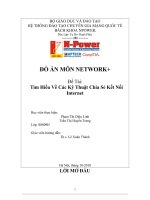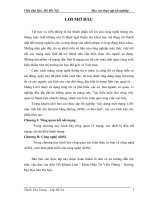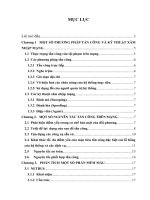Chia sẻ kết nối Internet
Bạn đang xem bản rút gọn của tài liệu. Xem và tải ngay bản đầy đủ của tài liệu tại đây (481.7 KB, 11 trang )
Chia sẻ kết nối Internet Môn Mạng Máy Tính
Khoa CNTT – Bộ môn MMT&VT - 1 -
CHIA SẺ KẾT NỐI INTERNET
I. Mục đích sử dụng
- Sử dụng chức năng Internet Connection Sharing
- Sử dụng công cụ Wingate
II. Công cụ sử dụng
- Internet Connection Sharing (có sẵn của Hệ điều hành Windows)
- Wingate
III. Các bước cấu hình
1. Internet Connection Sharing
Win 2k và XP có hỗ trợ Share Internet cho các máy con, mà bạn không cần đến
một chương trình quản lý chia sẻ Internet nào, mà vẫn làm việc rất tốt. Nó hỗ trợ
cả việc chọn theo IP động và IP tĩnh.
Cấu hình tại máy chủ (máy đang có kết nối Internet)
- Đối với Win 2K
Click chuột phải vào biểu tượng kết nối -> Properties
Ðánh dấu chọn Enable Internet Connect sharing ....
Chia sẻ kết nối Internet Môn Mạng Máy Tính
Khoa CNTT – Bộ môn MMT&VT - 2 -
- Đối với Win XP
Click chuột phải vào biểu tượng kết nối -> Properties
Ðánh dấu chọn Allow other network.....
Chia sẻ kết nối Internet Môn Mạng Máy Tính
Khoa CNTT – Bộ môn MMT&VT - 3 -
- Chú ý:
Trường hợp bạn có nhiều kết nối ví dụ : VNN1260-VNN1269-FPT ....Thì Internet
connection sharing chỉ bật cho duy nhất một kết nối mà thôi, nếu bạn chọn tính
năng này cho kết khác thì bạn phải chọn lại.
Khi sử dụng tính năng này Internet sharing tự động gán IP máy chủ là
192.168.0.1/24
Cấu hình tại máy client (máy muốn sử dụng Internet từ máy chủ)
Start->Setting->Control Panel->Network and Dial-up Connections
Click chuột phải vào Local Area Connection chọn Properties
Nhấp kép chuột vào Internet Protocol (TCP/IP)
Sau đó nhập các địa chỉ lần lượt cho IP address, Gateway, DNS như sau :
IP address : 192.168.0.x (giá trị X khác 1)
Subnet Mask : 255.255.255.0
Gateway : 192.168.0.1 (giả sử đây là IP máy chủ)
Chia sẻ kết nối Internet Môn Mạng Máy Tính
Khoa CNTT – Bộ môn MMT&VT - 4 -
2. Wingate
Cài đặt WinGate 5.2.2 trên máy chủ
Phần mềm WinGate trên máy chủ và trên máy người dùng (client) chung nhau chỉ
khác nhau trong quá trình cài đặt bạn phải lựa chọn chế độ cho phù hợp
Bước 1: Khi màn hình Welcome hiển thị bạn hãy chọn "Configue this
Computer as the Wingate Server"
Bước 2: Nếu bạn có một bản WinGate chuẩn hãy chọn: "Licensed version"
Nhập User Name và CD Key của WinGate trong trường hợp bạn không cóbạn có
thể dùng bản thử nghiệm (30 ngày) Evaluation version
Chia sẻ kết nối Internet Môn Mạng Máy Tính
Khoa CNTT – Bộ môn MMT&VT - 5 -
Bước 3: Nếu bạn muốn sử dụng các Users sẵn có trong máy chủ Windows thì bạn
có thể chọn "Use NT for User Authentication" nhưng tốt nhất bạn không nên lựa
chọn này như vậy sẽ rất nguy hiểm cho máy chủ nếu người nào đó sử dụng
Account này truy cập máy bạn